PivotTable là một công cụ thông minh trong Excel dùng để tính toán, tóm tắt và phân tích dữ liệu cho phép người xem dễ dàng so sánh, mẫu và xu hướng trong bảng dữ liệu. Vậy PivotTable có những công dụng gì và cách sử dụng PivotTable như thế nào? Chúng ta hãy cùng đi vào bài viết dưới đây để tìm hiểu.
1. Công dụng của Pivot Table trong Excel
Pivot Table được coi là một trong công cụ thống kê dữ liệu rất mạnh mẽ trong Excel giúp người dùng có thể thống kê nhanh để báo cáo trên các khối dữ liệu lớn và cho phép phân tích theo một hay nhiều yêu cầu cụ thể nào đó như trích xuất dữ liệu, tạo báo cáo, bảng doanh thu, thống kê…Ngoài ra, công cụ thông minh này còn mang đến rất nhiều lợi ích cho người dùng như:

- Cách sử dụng Pivot Table trong bảng tính Excel khá đơn giản và luôn đảm bảo thân thiện với người dùng, dễ dàng thực hiện tìm kiếm, truy vấn lượng dữ liệu khổng lồ.
- Thực hiện được những tính năng tính tổng hợp dữ liệu số, tổng phụ và tóm tắt dữ liệu hay tạo công thức tính toán với theo nhu cầu của người dùng.
- Người dùng có thể dễ dàng mở rộng hoặc thu gọn thông tin dữ liệu theo nhiều mức khác nhau, tùy vào nhu cầu để thực hiện tập trung tìm ra kết quả phân tích, tóm tắt dữ liệu cho vùng người dùng quan tâm.
- Cho phép người sử dụng thực hiện chuyển cột thành hàng hoặc ngược lại, như vậy cũng sẽ dễ dàng hơn trong việc bổ sung, tiếp nhận thông tin mới.
- Những tính năng hữu ích như lọc, phân nhóm, sắp xếp và định dạng mà công cụ PivotTable cung cấp cũng đã mang lại rất nhiều điều kiện thuận lợi cho người dùng trong việc xử lý vào thông tin trên phần mềm Excel.
2. Hướng dẫn cách sử dụng Pivot Table trong bảng tính Excel
PivotTable là tính năng vô cùng hữu ích mà tất cả những người hay phải làm việc với bảng biểu trong Excel cần biết cách sử dụng thành thạo để hỗ trợ công việc hiệu quả, chuyên nghiệp hơn. Và để sử dụng thành thạo được tính năng bạn hãy thực hiện theo các bước dưới đây.
Bước 1: Đầu tiên bạn mở phần mềm Excel rồi mở bảng dữ liệu mà mình đang cần thống kê, tiếp theo nhấn chuột chọn Insert rồi tìm đến phần Pivot Table.
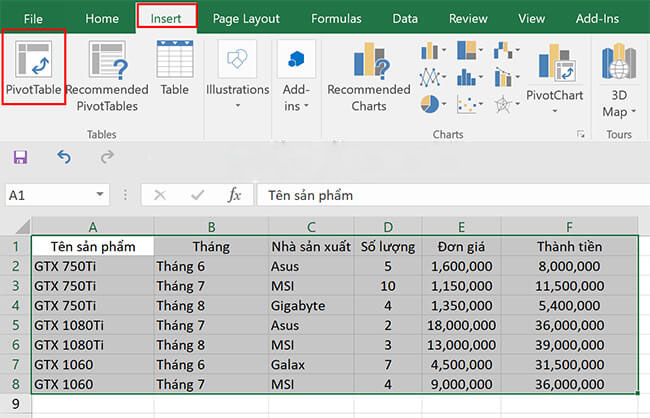
Bước 2: Khi hộp thoại của Pivottable xuất hiện. Bạn kiểm tra vị trí dữ liệu đã chính xác ở trong mục Select a table of range chưa. Sau đó tại phía dưới bạn hãy nhấn chuột chọn New Worksheet để tiến hành tạo Pivot Table trong một Sheet mới.
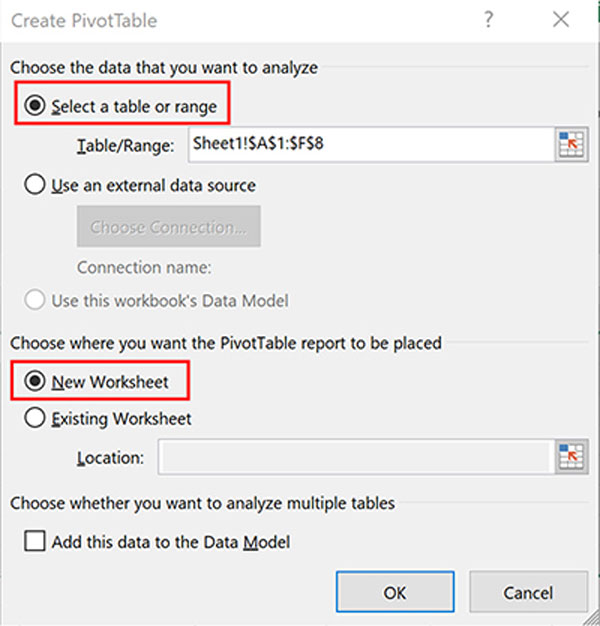
Bước 3: Tiếp theo, bạn cần phải thêm các giá trị vào trong các bảng Filters, Columns, Rows và bảng Values. Trong đó:
- Filters: Lọc những giá trị có trong nguồn dữ liệu được đưa vào để hiển thị thống kê. Ví dụ, bạn chọn mục Tên Sản Phẩm.
- Columns: Cột hiển thị các dữ liệu đưa vào. Ví dụ, bạn chọn Tháng.
- Rows: Dòng hiển thị tất cả dữ liệu đưa vào. Ví dụ, bạn chọn Nhà sản xuất.
- Values: Cách thức tính dữ liệu được đưa vào (SUM, AVERAGE, MAX, MIN, COUNT …). Ví dụ, bạn chọn Thành tiền.
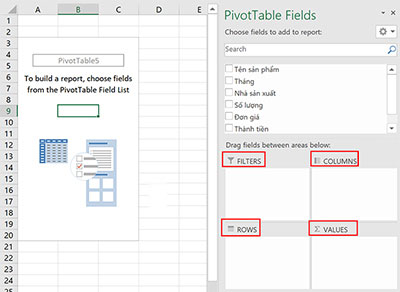
Bạn cũng cần phải lưu ý một số điều trong trang tính chứa raw data (dữ liệu thô) như sau:
- Dữ liệu phải được sắp xếp theo định dạng của bảng tính mà không có bất kỳ cột hay hàng trống nào.
- Loại dữ liệu (data type) ở mỗi cột phải giống nhau để có thể tránh trường hợp dữ liệu ngày tháng và văn bản ở cùng 1 cột.
- Tính năng Pivottable sẽ hoạt động như một hình ảnh mô phỏng dữ liệu của bạn, do đó phần dữ liệu thô sẽ hoàn toàn không bị ảnh hưởng trong quá trình tạo hoặc chỉnh sửa trong lúc ứng dụng Pivot Table.
Bước 4: Sau khi đã thêm toàn bộ dữ liệu vào thì bạn sẽ có một bảng dữ liệu hoàn chỉnh như sau:
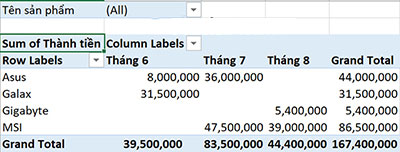
Ngoài ra, bạn có thể thống kê dữ liệu theo tháng, bằng cách nhấn vào biểu tượng Tam Giác Ngược trong phần Column Labels sau đó lựa chọn tháng mà muốn thực hiện thống kê. Cuối cùng, bạn nhấn chuột chọn OK. Vậy là tổng Thành tiền doanh thu của các tháng đã được thống kê đầy đủ, chính xác trên bảng tính.
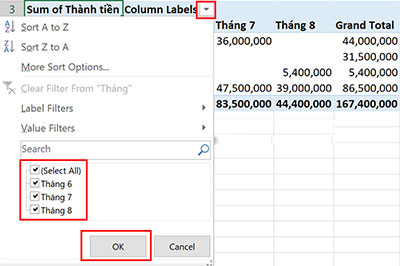
Tương tự như vậy, bạn cũng có thể lựa chọn thống kê theo Nhà Sản Xuất. Còn với Filter, bạn sẽ chọn được Tên Sản Phẩm muốn thống kê.
3. Cách cập nhật Pivot Table trong Excel
Trong trường hợp bạn đang cần thêm dữ liệu vào dữ liệu gốc thì tất cả những PivotTables đã được tạo trước đó sẽ cần được cập nhật để đảm bảo độ chính xác cho dữ liệu.
Để cập nhật PivotTable trong Excel bạn chỉ cần chọn vào bất kỳ ô nào của PivotTable, sau đó nhấn chuột Chọn PivotTable Tools > Analyze > Data > Nhấn vào nút refresh và chọn Refresh All ( có nghĩa là áp dụng cho toàn bộ Pivot Table mà bạn đã tạo trước đó).
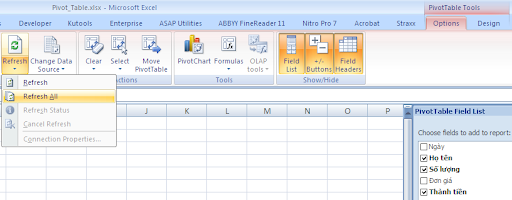
Ngoài ra việc sử dụng Pivot Table có rất nhiều ứng dụng trong việc làm các báo cáo tuần hay báo cáo tháng với nhiều tính năng để lựa chọn như sao chép (copy) các ô đang hiển thị; tự động phân loại kết quả của bảng tính theo màu sắc; tự cập nhật số liệu Excel vào bản Word và cách trích xuất các dữ liệu thành hình ảnh,...
Với những chia sẻ về cách sử dụng Pivot Table trong Excel trên đây, chúng tôi hy vọng đã giúp các bạn hiểu hơn về công cụ xử lý dữ liệu này. Trong các bài viết tiếp theo chúng tôi sẽ tiếp tục chia sẻ đến bạn những bài viết hay về các kiến thức công nghệ khác, rất mong các bạn sẽ lưu lại website để thường xuyên truy cập và ghé đọc.




